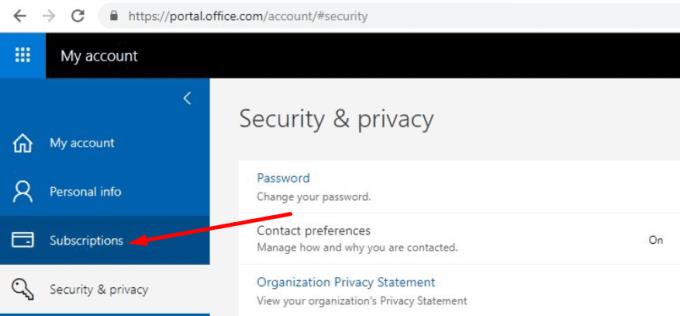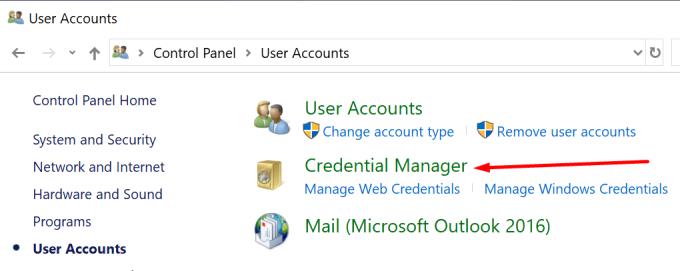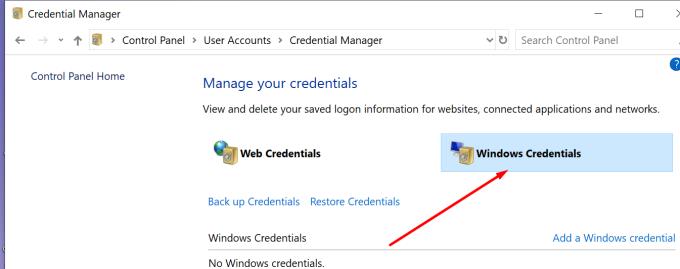"Il tuo account è in cattivo stato" è un fastidioso errore di Office 365 che impedisce agli utenti di accedere. Come soluzione alternativa, agli utenti viene chiesto di accedere a un account online. Ma la soluzione fornita da Microsoft non sempre funziona.
Come correggere gli errori dell'account di stato errato di Office 365
1. Controlla i tuoi abbonamenti e la versione di Office
Assicurati di eseguire l'ultima versione di Office 365.
Accedi al tuo portale Office 365
Fai clic sul tuo nome visualizzato
Vai a I miei account
Seleziona Abbonamenti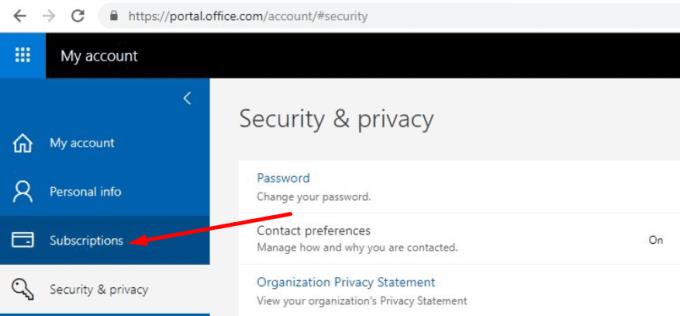
Se vedi la menzione " L'ultima versione desktop di Office " nei tuoi abbonamenti, significa che la tua versione di Office è aggiornata. Se la rispettiva menzione non è disponibile, è necessario installare gli ultimi aggiornamenti di Office 365.
2. Rimuovere le credenziali di Office
Se la prima soluzione non ha funzionato, puoi rimuovere le credenziali di Office e verificare se puoi accedere alle applicazioni di Office.
Esci da tutte le tue applicazioni Office
Apri il pannello di controllo
Fare clic su Account utente
Vai a Gestione credenziali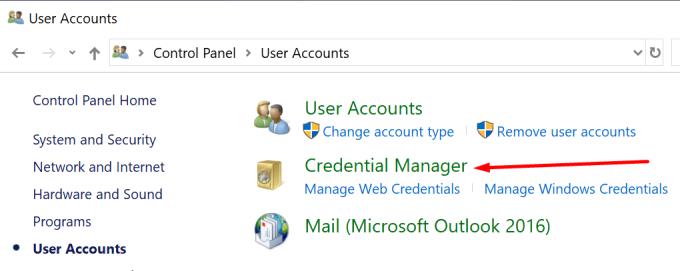
Seleziona le credenziali di Windows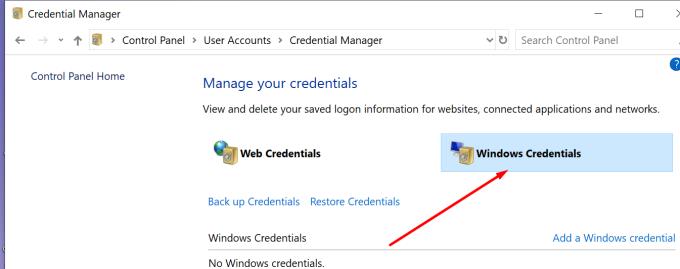
Seleziona l'opzione Rimuovi le credenziali di Office e assicurati che tutte le credenziali di Office siano rimosse
Accedi di nuovo a Office 365.
3. Controlla le tue impostazioni con il cmdlet di Azure AD PowerShell
Alcune delle impostazioni del tuo dominio potrebbero attivare questo errore di Office 365. Per risolverlo, è necessario eseguire una serie di cmdlet.
Innanzitutto, è necessario connettersi al modulo Microsoft Azure Active Directory per Windows PowerShell. Quindi eseguire questo cmdlet di Azure AD PowerShell:
Get-MsolDomainFederationSettings -DomainName | fl *
Controllare i risultati restituiti dal cmdlet e assicurarsi che siano disponibili le seguenti impostazioni:
- Protocollo di autenticazione preferito: WsFed
- PromptLoginComportamento: NativeSupport
- SupportaMfa: True
Ora, se queste impostazioni non sono disponibili, è necessario eseguire i seguenti cmdlet:
- Set-MsolDomainFederationSettings –DomainName -PreferredAuthenticationProtocol WsFed
- Set-MsolDomainFederationSettings –DomainName -SupportsMfa $True
- Set-MsolDomainFederationSettings –DomainName -PromptLoginBehavior NativeSupport
Avvia nuovamente Office 365 e controlla se l'errore è scomparso.
4. Aggiungi un altro account aziendale o scolastico
Alcuni utenti hanno suggerito che l'aggiunta di un account aziendale o scolastico ha risolto il problema. Anche se questa soluzione rapida potrebbe non funzionare per tutti, vale la pena provarla.
Sharepoint: il tuo account è in cattive condizioni
Se ricevi l'errore dell'account di stato errato su Sharepoint, vale la pena ricordare che questo problema si verifica perché SharePoint Designer non è stato effettivamente progettato per essere compatibile con l'autenticazione moderna (ADAL) in primo luogo.
La buona notizia è che puoi correggere questo errore con l'aiuto di questa guida passo passo di Microsoft .
Ci auguriamo che le soluzioni elencate in questa guida ti abbiano aiutato a correggere questo errore e che ora puoi accedere a Office 365 senza problemi.